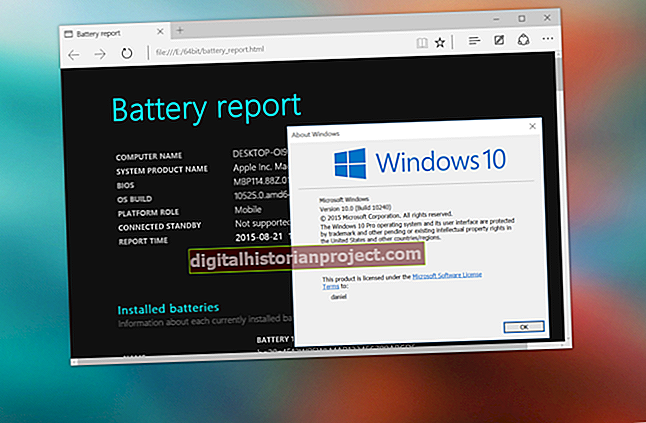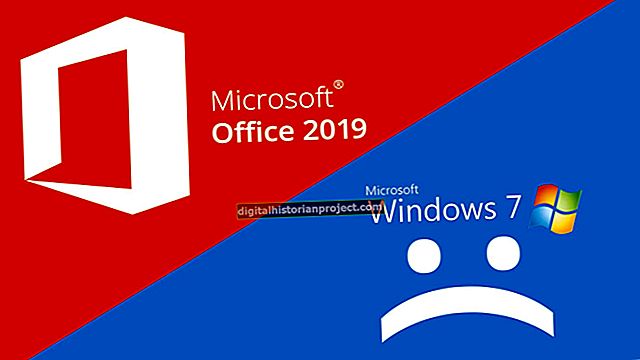Netejar el disc dur de l’ordinador és una mesura una mica dràstica però molt eficaç per restaurar l’equip a la màxima eficiència operativa. Els sistemes operatius acabats d’instal·lar solen funcionar millor que les instal·lacions antigues a causa de la manca de programes innecessaris, fitxers temporals i / o danys dels fitxers del sistema. Abans d’esborrar el disc dur, és essencial que copieu els fitxers importants a un dispositiu d’emmagatzematge extern (com ara una unitat flaix o un disc dur extern), ja que literalment començareu de nou.
1
Inseriu el suport d’instal·lació del Windows 8 a l’ordinador. Podria estar en una unitat de DVD o flash. Si necessiteu demanar suports d’instal·lació, visiteu el Microsoft Store (vegeu l’enllaç a Recursos) o un altre proveïdor de programari de Microsoft per comprar-lo.
2
Reinicieu l'ordinador i premeu qualsevol tecla quan se us demani que arrenqueu des del suport d'instal·lació. Si no se us demana, reinicieu l'ordinador de nou i premeu la tecla indicada a la pantalla per canviar l'ordre d'arrencada. Configureu-lo a la vostra unitat de DVD o USB (sigui quin sigui el tipus de suport d’instal·lació que tingueu) i torneu a reiniciar-lo. Premeu qualsevol tecla quan se us demani. Tingueu en compte que els fitxers d’instal·lació poden trigar uns minuts a carregar-se.
3
Seleccioneu l’idioma d’instal·lació, el format d’hora / moneda desitjat i l’opció de teclat als menús desplegables. Feu clic a "Següent".
4
Feu clic a "Instal·la ara" i espereu que es carregui la configuració. El temps de càrrega variarà segons el vostre maquinari, però normalment no trigarà més de 10 minuts.
5
Escriviu la clau de producte del Windows 8 i feu clic a "Següent".
6
Llegiu els termes de la llicència a la pàgina següent, seleccioneu "Accepto els termes de la llicència" i feu clic a "Següent".
7
Feu clic a l'opció "Personalitzat: instal·la només Windows (avançat)" a la pàgina següent.
8
Feu clic a "Opcions de Drive (avançades)" a la pàgina següent.
9
Feu clic per seleccionar les particions del disc dur existents (una a la vegada) i, a continuació, feu clic a "Suprimeix". Tingueu en compte que això esborrarà permanentment qualsevol dada que contingui la partició.
10
Feu clic a "D'acord" per confirmar la supressió de la partició, que se suprimirà immediatament. Repetiu les particions addicionals que vulgueu esborrar de la unitat.
11
Feu clic per seleccionar l'espai no assignat al disc dur i, a continuació, feu clic a "Següent". Ara començarà la instal·lació. Tingueu en compte que l’ordinador es reiniciarà diverses vegades durant el procés.
12
Seguiu les instruccions quan finalitzeu la instal·lació per configurar les vostres opcions i comptes d'usuari de Windows.